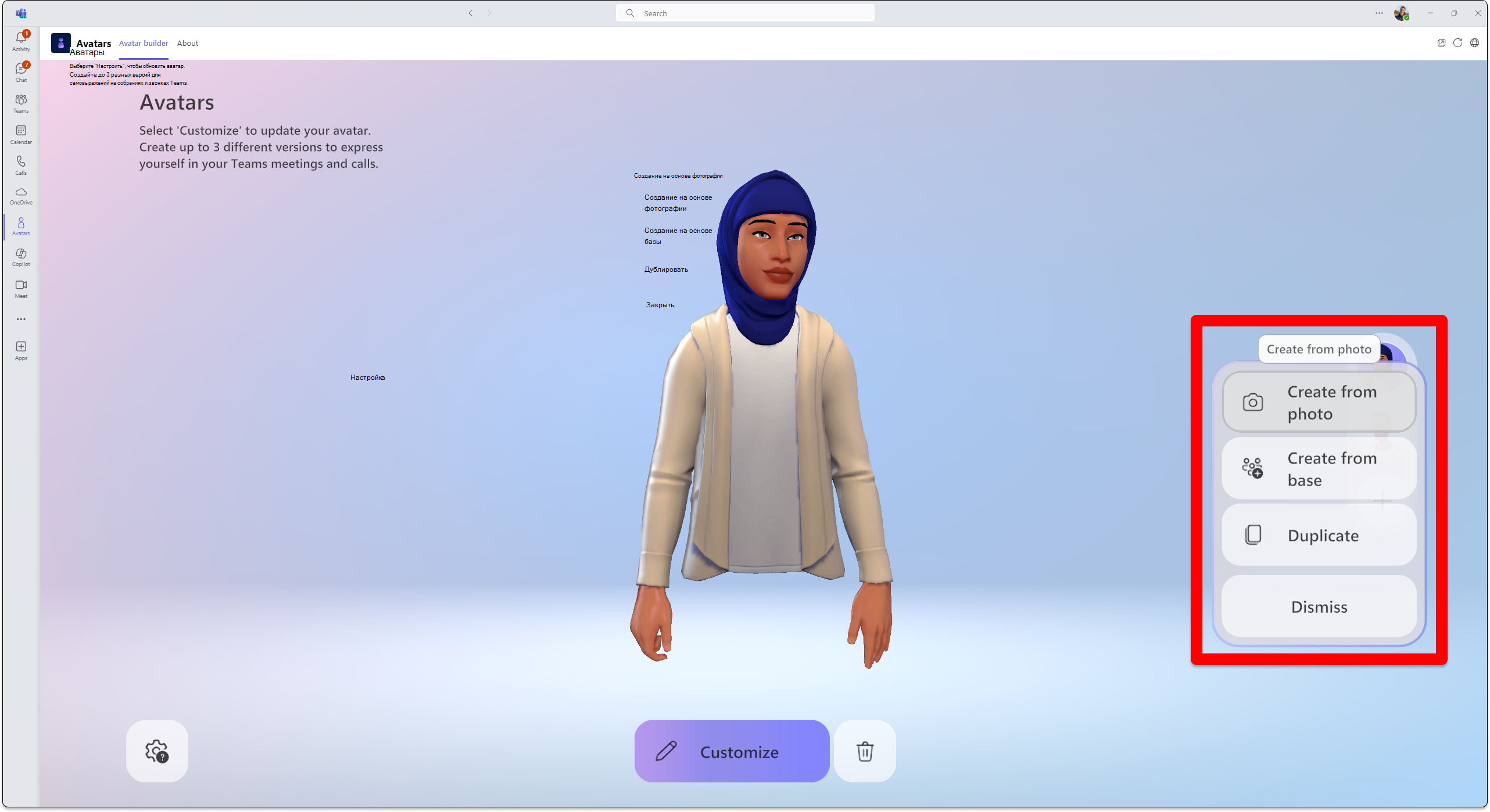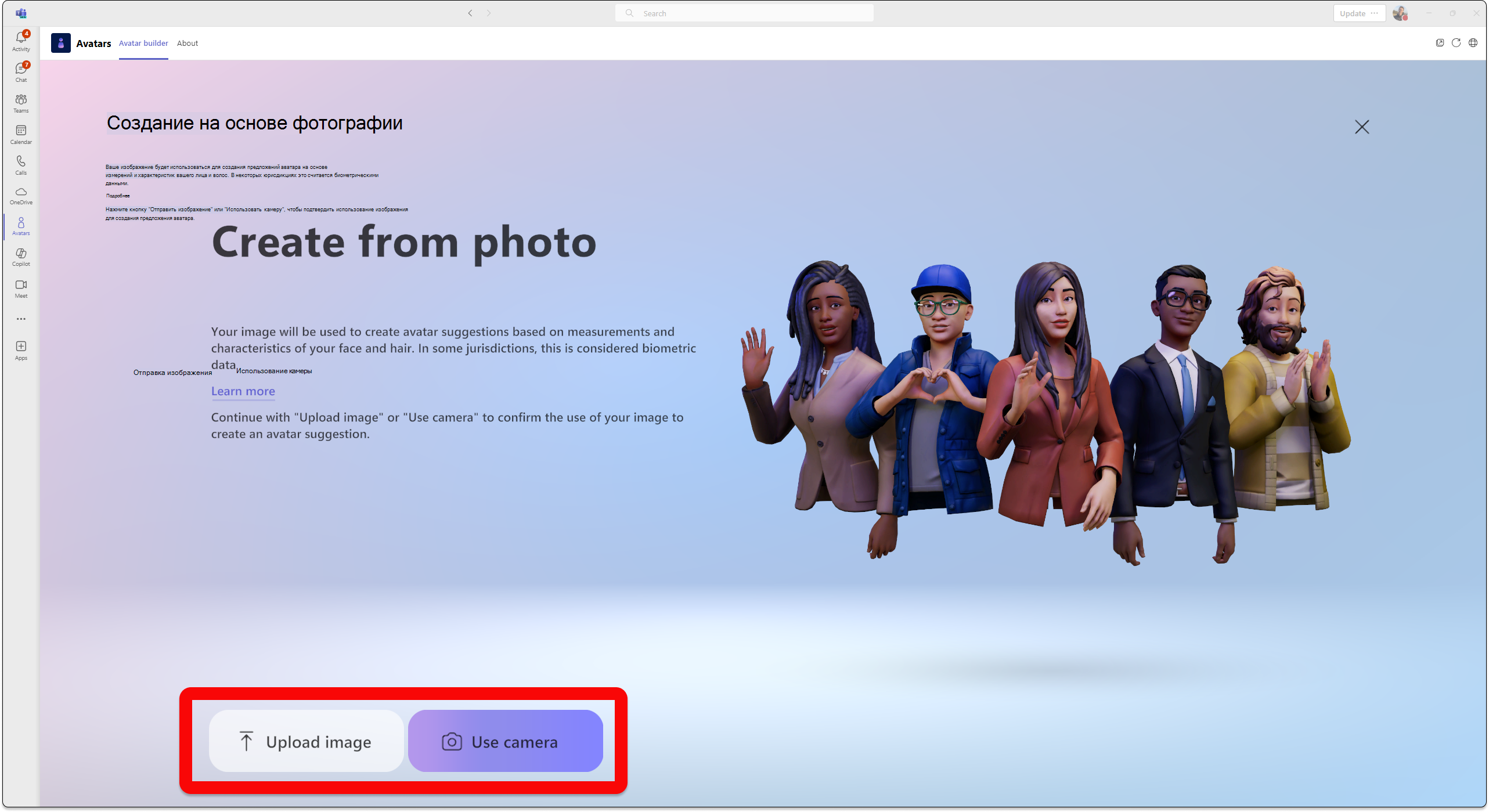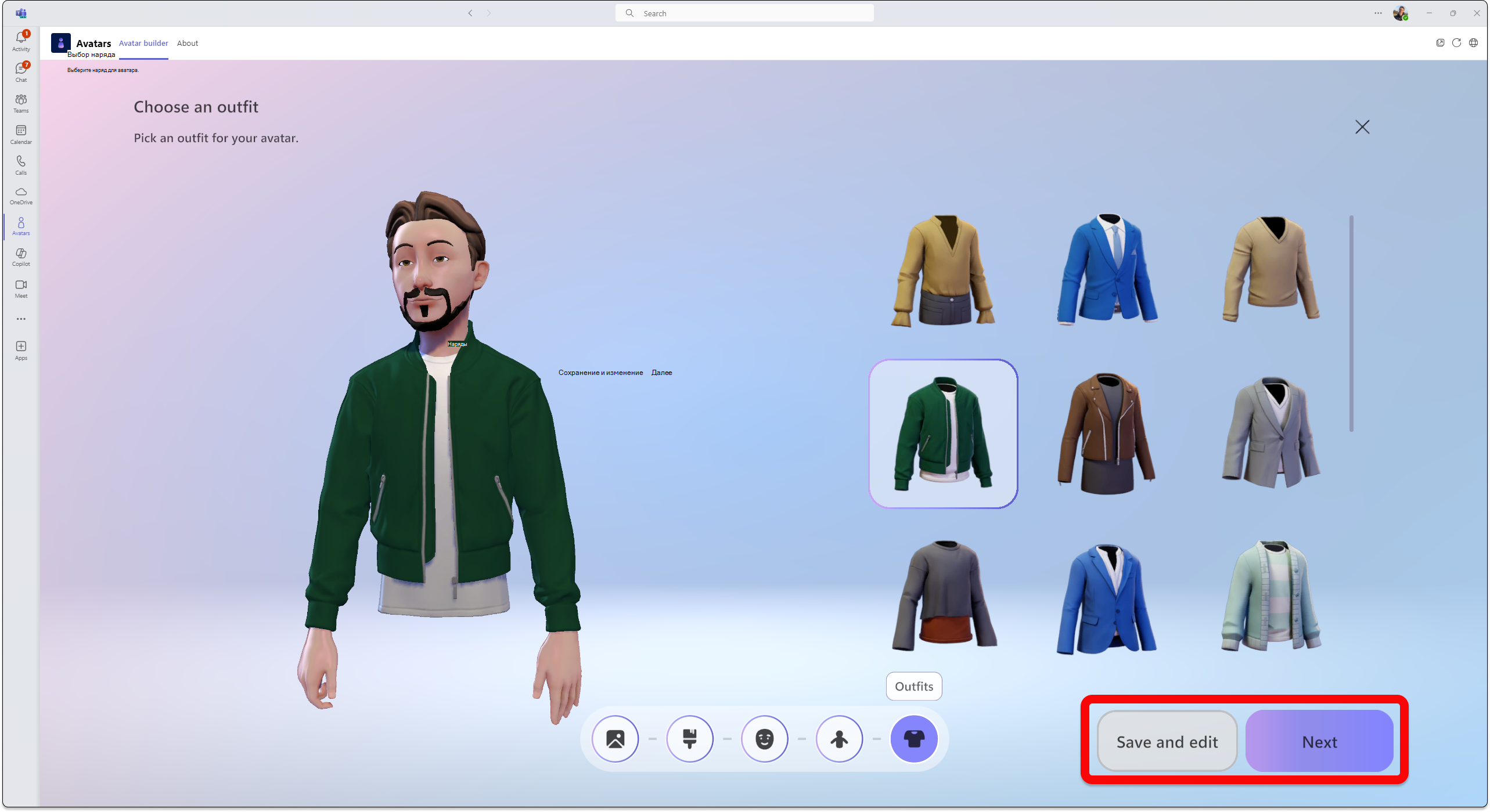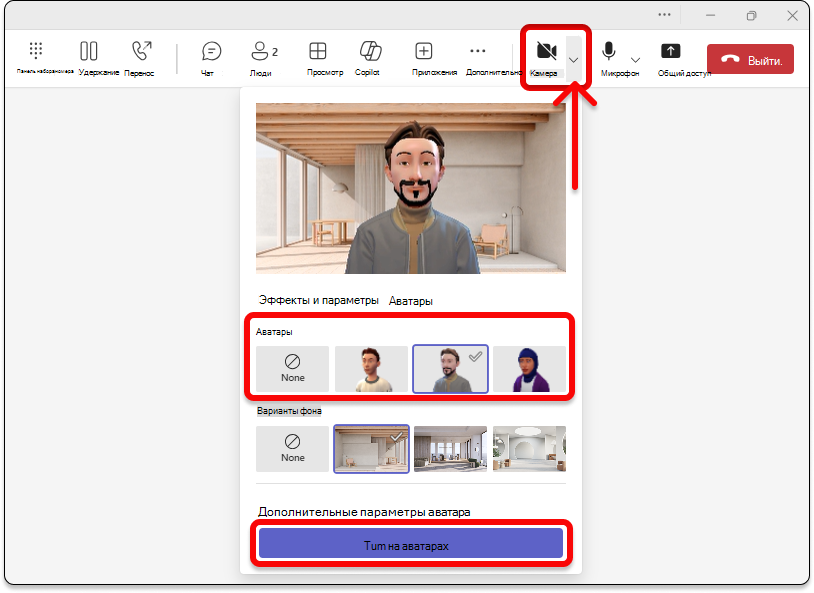Присоединение к собранию в качестве аватара в Microsoft Teams
Примечания:
-
Если у вас нет доступа к приложению Аватары для Microsoft Teams, обратитесь к ИТ-администратору или ознакомьтесь с разделом Настройка аватаров для Microsoft Teams.
-
Аватары для Teams в настоящее время доступны в классическом приложении Teams для Windows и Mac и доступны только для просмотра в мобильном приложении Teams. Дополнительные сведения см. в заметках о выпуске Аватары для Teams.
Аватары для Microsoft Teams добавьте в собрания новый уровень выбора. Настроив аватар таким образом, как вы хотите, вы можете позволить людям узнать вас в беседе, даже если ваше видео отключено.
Перейдите к разделу:
Установка приложения "Аватары"
-
В левой части Teams выберите Приложения
-
Найдите и выберите Аватары.
-
Нажмите кнопку Добавить.
Если вы не нашли Аватары в разделе Приложения, выберите Дополнительные добавленные приложения
Совет: Чтобы закрепить Аватары для удобства доступа, щелкните приложение правой кнопкой мыши и выберите Пункт Закрепить.
Создание аватара из фотографии
Для каждой учетной записи Teams можно создать до трех отдельных аватаров. Есть много базовых аватаров, которые помогут вам начать и выбрать тот, который подходит вам лучше всего.
-
Выберите Приложения
-
Найдите и выберите Аватары.
Совет: Чтобы закрепить Аватары для удобства доступа, щелкните приложение правой кнопкой мыши и выберите Пункт Закрепить.
-
Выберите
Важно: Функция Создания на основе фотографий в настоящее время доступна только для клиентов и пользователей, которые выбрали целевой выпуск M365.
Совет: Вы можете продолжить настройку аватара, прежде чем завершить работу с аватаром.
-
Отправьте фотографию, выбрав Отправить изображение. Используйте камеру на устройстве, чтобы сделать фотографию, выбрав Использовать камеру.
Важно: Для Аватары приложения должны быть включены разрешения на мультимедиа, чтобы функция "Создание из фотографии" работала. Канал камеры должен быть отключен в другом месте в приложении Teams для параметра Использовать камеру , чтобы успешно включить канал камеры.
-
После отправки фотографии выберите тон кожи, затем выберите предпочитаемый аватар и нажмите кнопку Далее.
-
Выберите форму тела и свой наряд.Нажмите кнопку Далее или нажмите кнопку Сохранить и изменить, чтобы настроить дальше.
Сведения об использовании биометрических данных
Функция Создания аватаров из фотографии рекомендует вам аватары, которые наиболее точно соответствуют вашему внешнему виду на основе фотографии себя, которую вы отправляете. Чтобы создать рекомендации по аватарам, функция Создать аватары фотографий анализирует отправленную фотографию, обнаруживая точки на лице, такие как глаза, нос, рот и общая форма лица, и сопоставляет ее с параметрами, доступными в конструкторе аватаров. Он также использует машинное обучение для прогнозирования наиболее вероятного стиля и цвета волос головы, волос на лице, волос бровей и очков.
Примечание: Фотография пользователя не сохраняется и не используется для каких-либо других целей. Функция создания аватаров из фотографии не делает никаких других прогнозов за пределами ваших черт лица.
Создание аватара из базы
-
Выберите
Присоединение к собраниям в форме аватара
-
Присоединяйтесь к собранию из календаря Teams.
-
Отключите камеру и выберите Эффекты и аватары
-
Выберите аватар или нажмите кнопку Создать еще
После того как вы находитесь в собрании Teams, вы можете присоединиться к иммерсивному собранию или событию.
Включение аватара во время собрания Teams
-
Щелкните стрелку раскрывающегося списка рядом с пунктом Камера.
-
Выберите Аватары в разделе Эффекты и параметры и выберите аватар.
-
В Аватары у вас будет до трех различных аватаров на выбор. Выбрав аватар для представления вас на собрании, выберите Включить аватары. Если вы хотите изменить аватар, выберите
Использование преобразования текста в речь с приложением "Аватары"
С помощью аватаров вы активируете систему преобразования текста в речь в приложении (TTS) в настройщике аватаров. При использовании средств чтения с экрана, таких как экранный диктор Windows, вам предложат включить систему TTS при входе в приложение. Открыв приложение настройщика аватаров, поместите фокус внутри окна приложения. После завершения загрузки система произнесет фразу "Нажмите клавиши CTRL+B, чтобы активировать систему TTS", и TTS будет включена. Система TTS ведет себя аналогично средствам чтения с экрана.
Чтобы убедиться, что система TTS с самообслуживанием считывает данные на правильном языке, скачайте соответствующий языковой пакет в своей операционной системе:
Mac: изменение языка, который использует компьютер Mac
Windows: языковые пакеты для Windows
Для чтения TTS на правильном языке в Windows необходимо скачать поддержку преобразования текста в речь для выбранного языкового пакета. Скачанные функции языка отображаются под именем языка.
Устранение неполадок
Чтобы использовать Аватары для Teams, вашему компьютеру требуется по крайней мере двухъядерный процессор с 6 ГБ ОЗУ. Для оптимальной работы рекомендуется использовать четырехядерный процессор и 8 ГБ ОЗУ. Дополнительные сведения см. в статье Требования к оборудованию для Microsoft Teams.
Включение разрешений на мультимедиа для приложения Аватары
Чтобы приложение Аватары использовало функцию создания из фотографии, необходимо включить доступ к камере в параметрах Teams.
Распространенные проблемы с низкой пропускной способностью
При использовании аватаров с низкой пропускной способностью может возникнуть следующее:
-
Загрузка аватара может занять до 10 секунд или более.
-
Элементы гардероба аватара могут не сохраняться в аватаре после выбора. В этом случае попробуйте сохранить еще раз.
-
Выбранные фоны могут не применяться к предварительному просмотру аватара. В этом случае попробуйте выбрать фон еще раз.
-
Видеопоток аватара может мерцать зеленым цветом при изменении разрешения видео Teams.
Вопросы и ответы
Могут ли гости собрания использовать Аватары?
Да, любой пользователь, настроивший Аватары, может использовать аватар в собрании. Если они этого не делают, они не смогут использовать аватар, даже если другие участники собрания могут.
Можно ли использовать Аватары за пределами организации?
Да, если вы присоединитесь к собранию Teams в качестве гостя в другой организации, вы можете использовать аватары. Однако в вашей организации должны быть включены Аватары.
Почему у моих аватаров нет ног?
Аватары добавить новый уровень выбора для собраний, как в двухмерных, так и в трехмерных иммерсивных пространствах. Мы постоянно изучаем и собираем отзывы о том, как лучше представить себя в Сетке и Teams, будь то улучшение вашего подобия, добавление вариантов одежды, создание более реалистичных аватаров или включение полного представления тела. Улучшение каждой из этих областей сопряжено с собственным набором проблем. В частности, представление ног сегодня является удивительно сложной инженерной задачей, которая включает в себя вывод позиций ног без каких-либо данных, которые помогают описать фактическое положение ноги.
Наша цель — использовать новейшие технологии в полной мере, чтобы представить подобие пользователей в Сетке и Teams. Мы будем продолжать работать над этой целью. Продолжайте делиться своими отзывами с нами, чтобы мы могли улучшить, как люди могут визуально представлять себя на собраниях.